Jakarta EE 개발자를 위한 IntelliJ IDEA
IntelliJ IDEA에서는 CDI, JPA, JSF, Batch, JAX-RS, WebSocket, Servlets, JSP와 같은 Jakarta EE(Java EE) 사양과 MicroProfile을 기반으로 Java Enterprise 애플리케이션을 개발할 수 있습니다. IDE는 Java Enterprise 프로젝트를 위한 고급 코딩 지원, 탐색 및 풍부한 내장 개발자 도구 세트를 제공합니다.
간편하게 시작하기
지금 바로 Java Enterprise 프로젝트를 시작하세요!
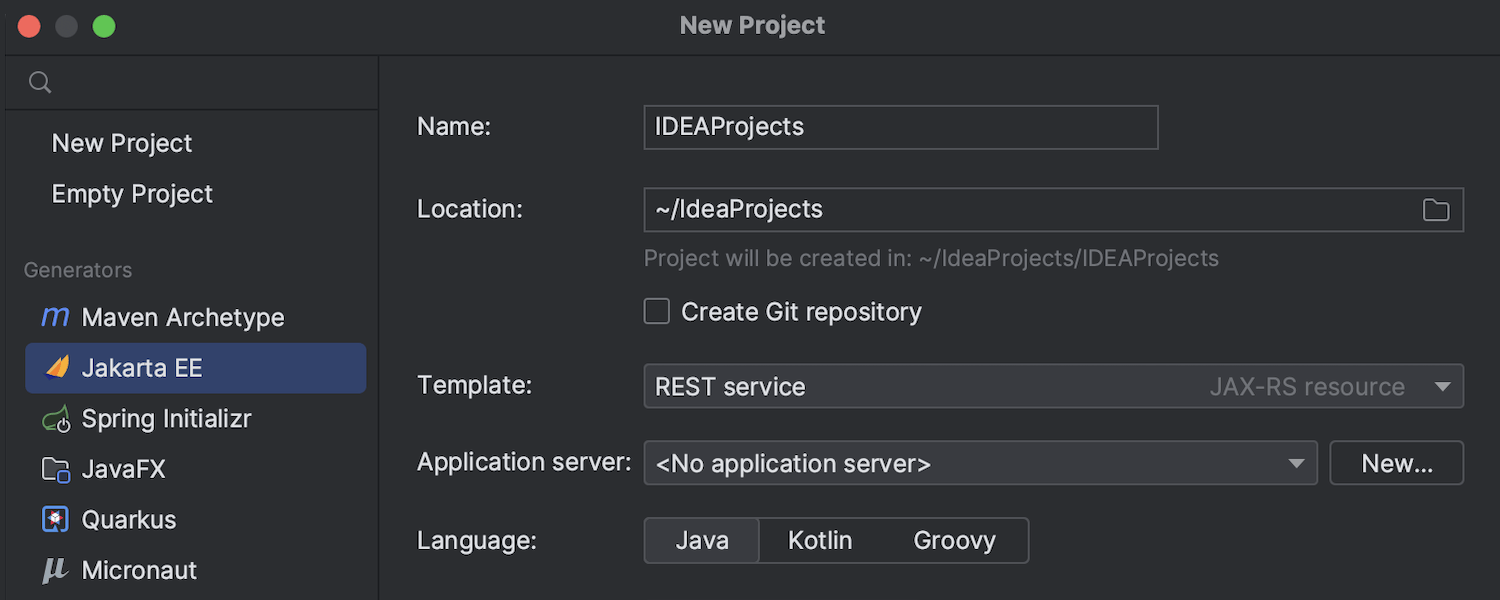
Java Enterprise 프로젝트 생성 Ultimate
전용 마법사에서 Jakarta EE(Java EE) 기반 프로젝트를 생성할 수 있습니다. 첫 번째 화면에는 모든 핵심 정보가 편리하게 그룹화되어 있고 두 번째 화면에는 프레임워크별 설정이 있어 프로젝트 생성 프로세스가 더욱 간단합니다.
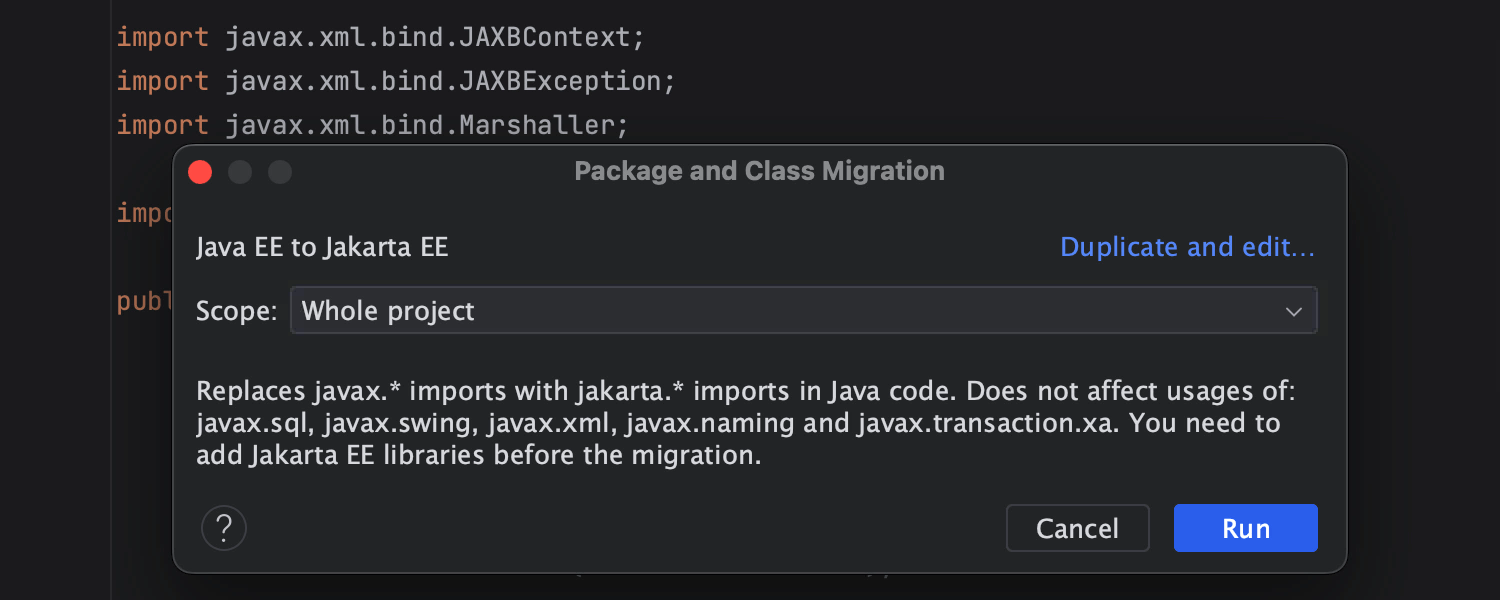
Java EE에서 Jakarta EE로 자동 마이그레이션 Ultimate
Migrate...(마이그레이션) 리팩터링을 사용하면 프로젝트 또는 모듈을 Java EE에서 Jakarta EE로 빠르고 간단하게 마이그레이션할 수 있습니다. 마이그레이션을 시작한 후에는 Refactoring Preview(리팩터링 미리보기)에 Java EE import 문의 발견된 사용 위치가 모두 표시됩니다. 그런 다음 내용을 검토하고 프로세스를 마칠 수 있습니다.
컨텍스트 및 종속성 삽입(CDI)
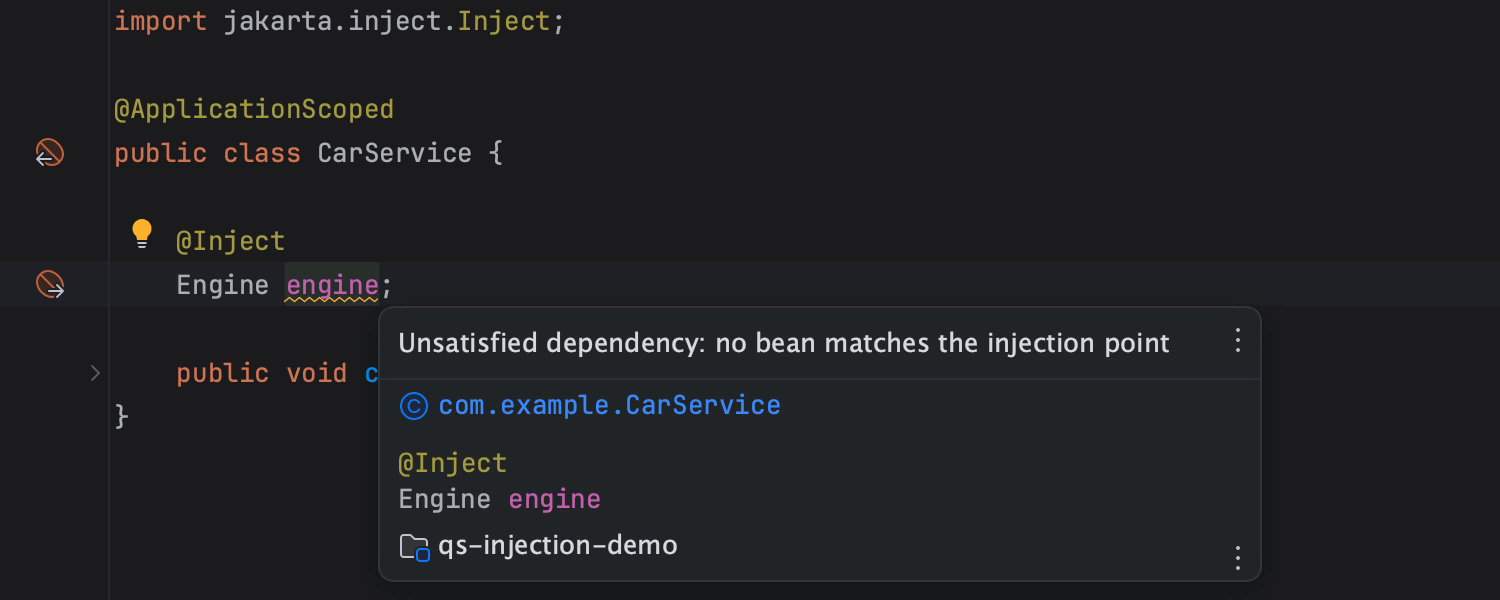
Jakarta EE CDI에 대한 Java 및 Kotlin 지원 Ultimate
IntelliJ IDEA에는 Jakarta EE 또는 Java EE 프로젝트의 Java 및 Kotlin 파일에 모두 유용하게 사용할 수 있는 매우 다양한 CDI 검사가 있습니다. IDE는 CDI 사양을 위반하는 @Inject 어노테이션이 달린 필드, 메서드 및 매개변수에 대해 모호한 종속성과 잘못된 삽입 지점이 있는 Bean 클래스의 삽입 지점을 보고합니다. 또한 해당 producer 메서드가 없는 disposer 메서드를 경고하는 등 다양한 알림을 제공합니다.
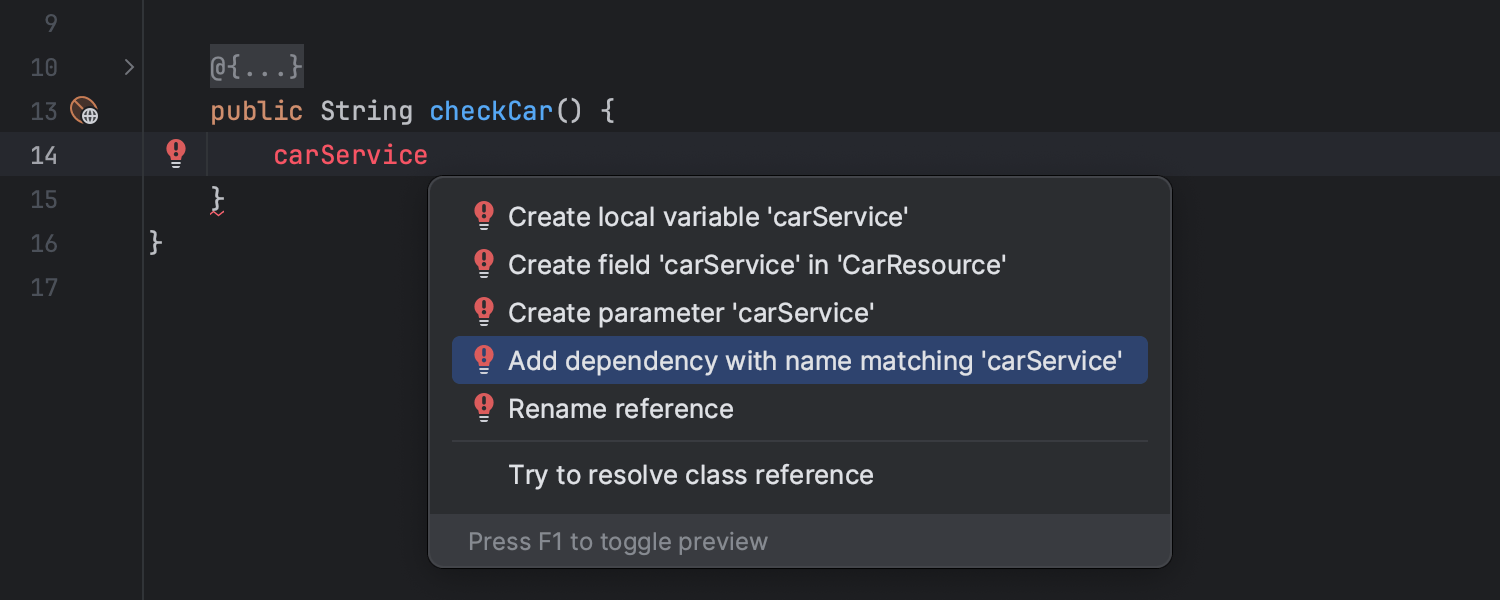
Bean 종속성 삽입을 위한 빠른 수정 Ultimate
Jakarta EE Bean을 필요한 곳에서 바로 쉽게 삽입할 수 있습니다. 이를 위해 .inject 접미사 템플릿을 사용하거나, 미해결 변수에 Alt+Enter 단축키를 사용하고 Add dependency(종속성 추가)… 옵션을 선택하여 빠른 수정을 적용합니다. 이 기능은 CamelHumps 일치도 지원하므로 'owRepo'를 입력하기만 하면 OwnerRepository 클래스로 Bean을 자동 삽입할 수 있습니다.
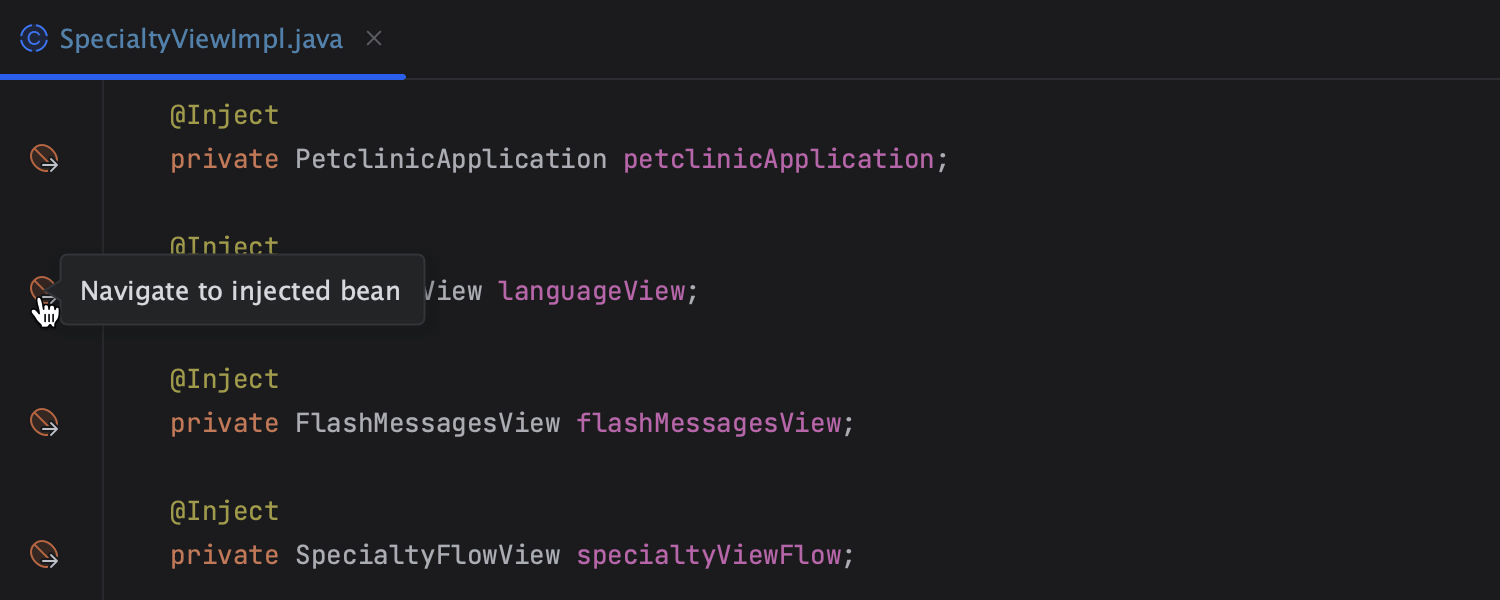
삽입된 Bean 탐색 Ultimate
IDE를 사용하면 CDI 여백 아이콘을 통해 Jakarta EE 프로젝트에서 Java 또는 Kotlin 코드를 빠르게 탐색할 수 있습니다. 삽입 지점, 삽입 후보 또는 Bean 팩토리로 이동할 수 있습니다.
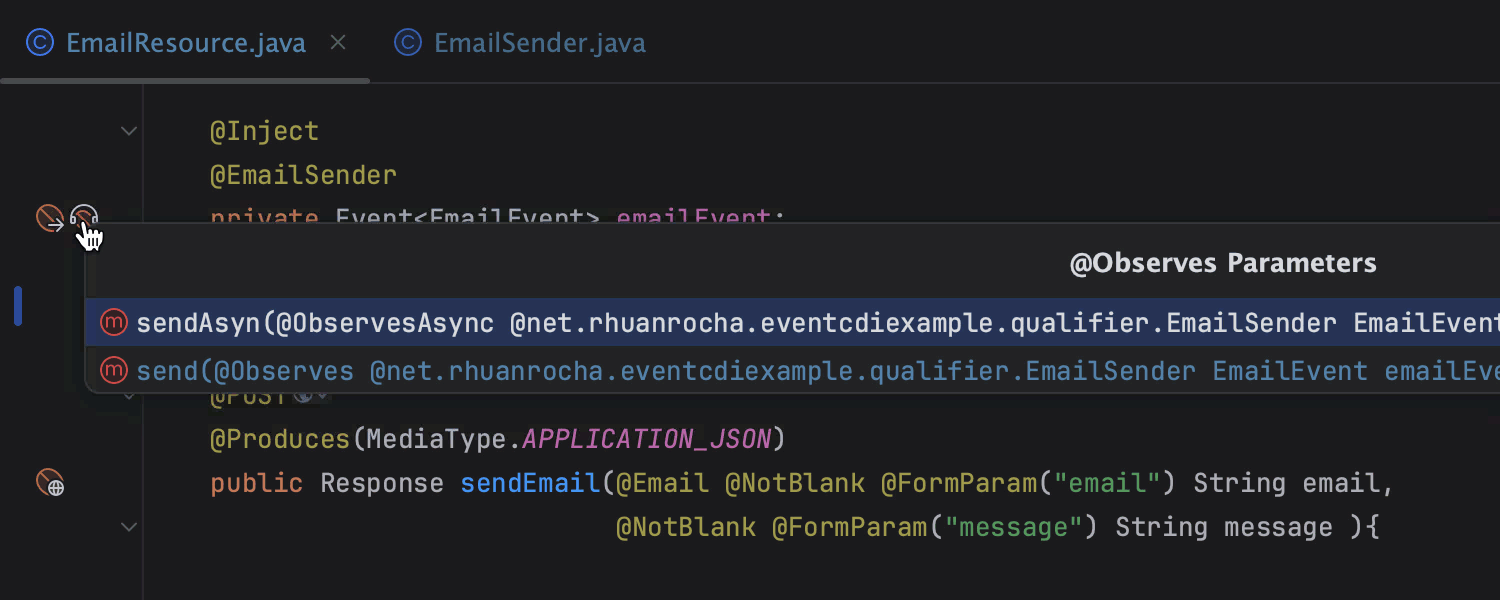
이벤트 탐색 Ultimate
IntelliJ IDEA에서 비동기 CDI 이벤트가 지원되므로 이벤트가 발생한 위치와 수신된 위치 사이를 쉽게 탐색할 수 있습니다.
지속성 프레임워크
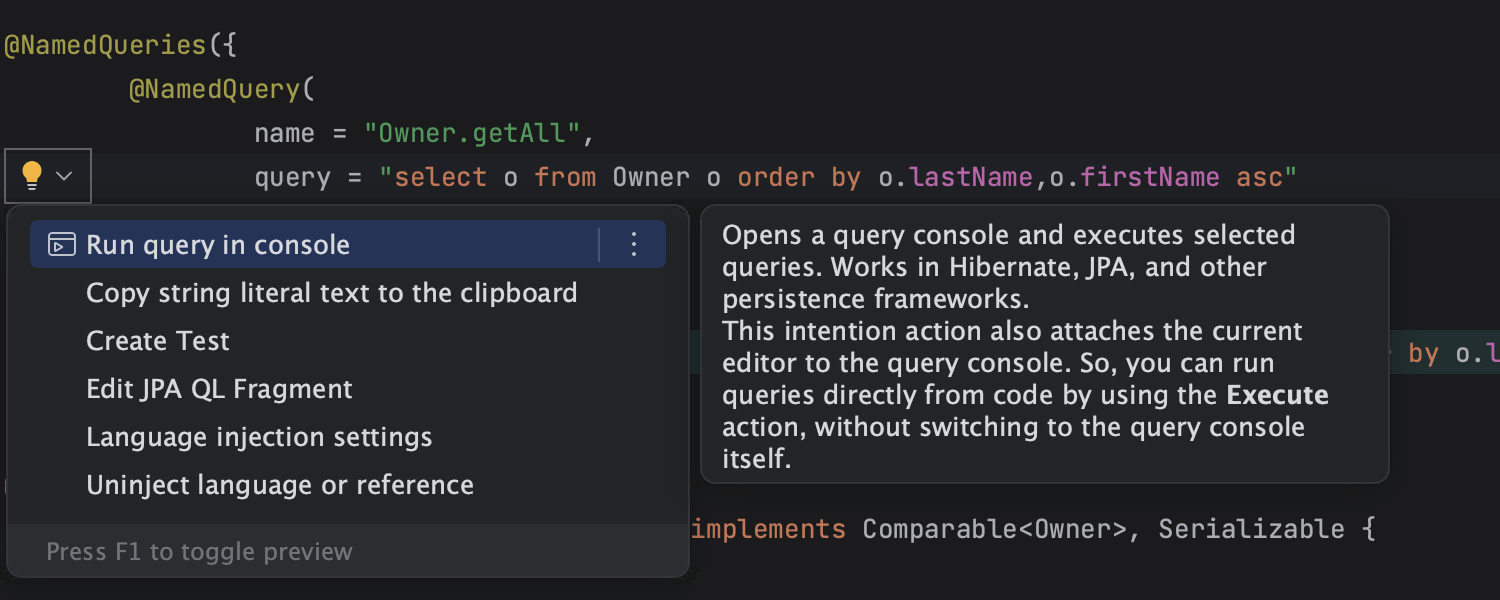
JDBC, JPA, Hibernate, R2DBC Ultimate
IDE는 JDBC, Hibernate, R2DBC와 같이 가장 일반적으로 사용되는 지속성 프레임워크와 통합됩니다. 프레임워크별 코딩 지원은 물론, 엔티티와 그 속성에 가장 유용한 액션 목록을 제공하는 편리한 여백 아이콘을 즉시 이용할 수 있습니다. IDE는 JPQL 요청의 정확성을 검증합니다.
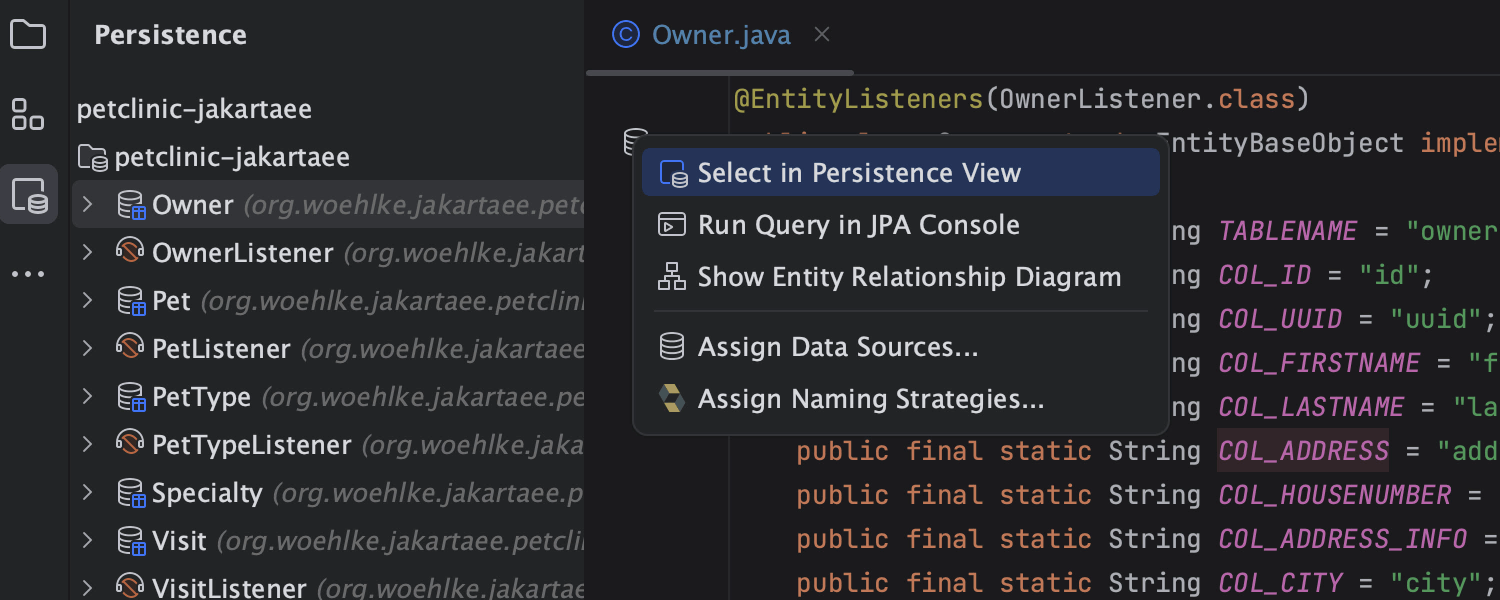
지속성 도구 창 Ultimate
Persistence(지속성) 도구 창은 다양한 JPA 및 Hibernate 항목을 확인하고 관리하는 데 사용됩니다. 이 도구 창에서 구성 파일과 지속성 클래스를 만들고, 에디터에서 관련 소스 코드로 이동하고, 다이어그램과 콘솔을 여는 등의 작업을 수행할 수 있습니다.

JPA 콘솔 Ultimate
IDE에는 JPQL 쿼리를 작성 및 실행하고 Jakarta EE 프로젝트에서 쿼리 결과를 분석하기 위한 JPA 콘솔이 있습니다. 이 콘솔은 객체 및 프로퍼티 이름뿐만 아니라 JPQL 키워드에 유용한 강조 표시와 완성 기능을 제공합니다. 또한 애플리케이션을 실행하지 않고도 JPQL 요청을 테스트하고 데이터베이스에서 응답을 받을 수 있습니다.
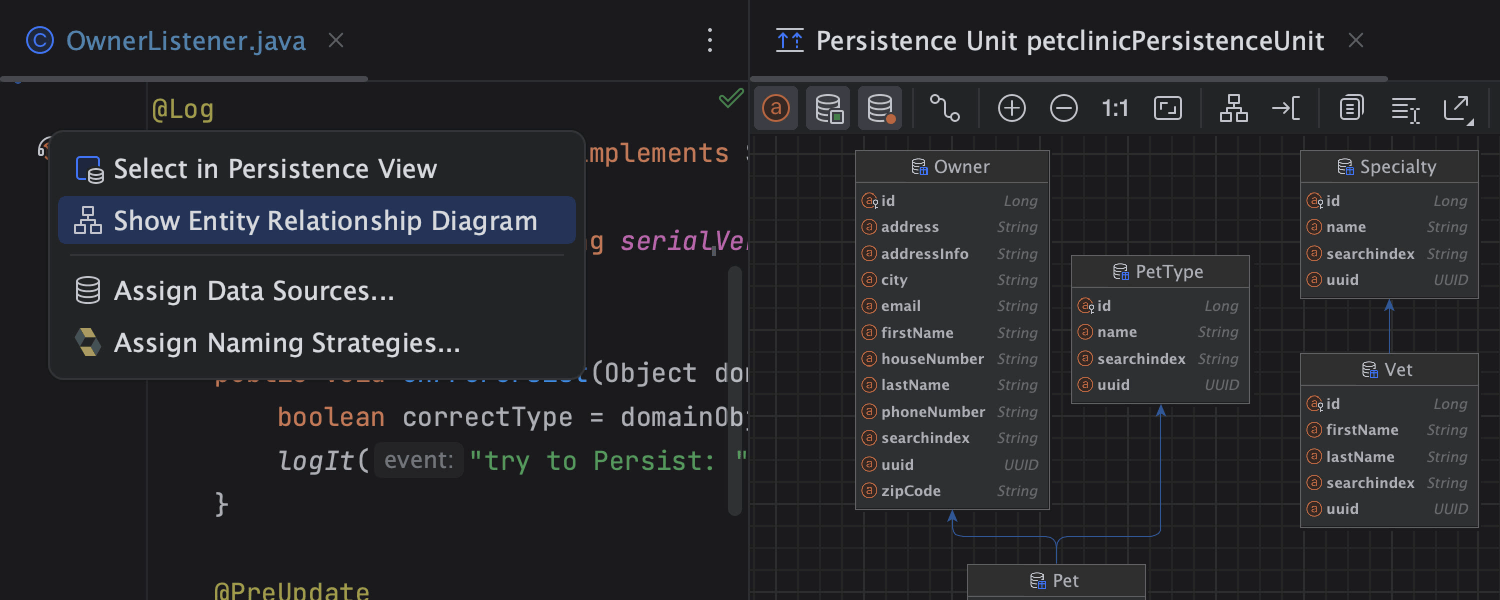
JPA ER 다이어그램 Ultimate
IntelliJ IDEA에는 프로젝트를 더 잘 이해할 수 있도록 엔티티 간의 관계를 나타내는 엔티티-관계(ER) 다이어그램이 있습니다.
JAX-RS
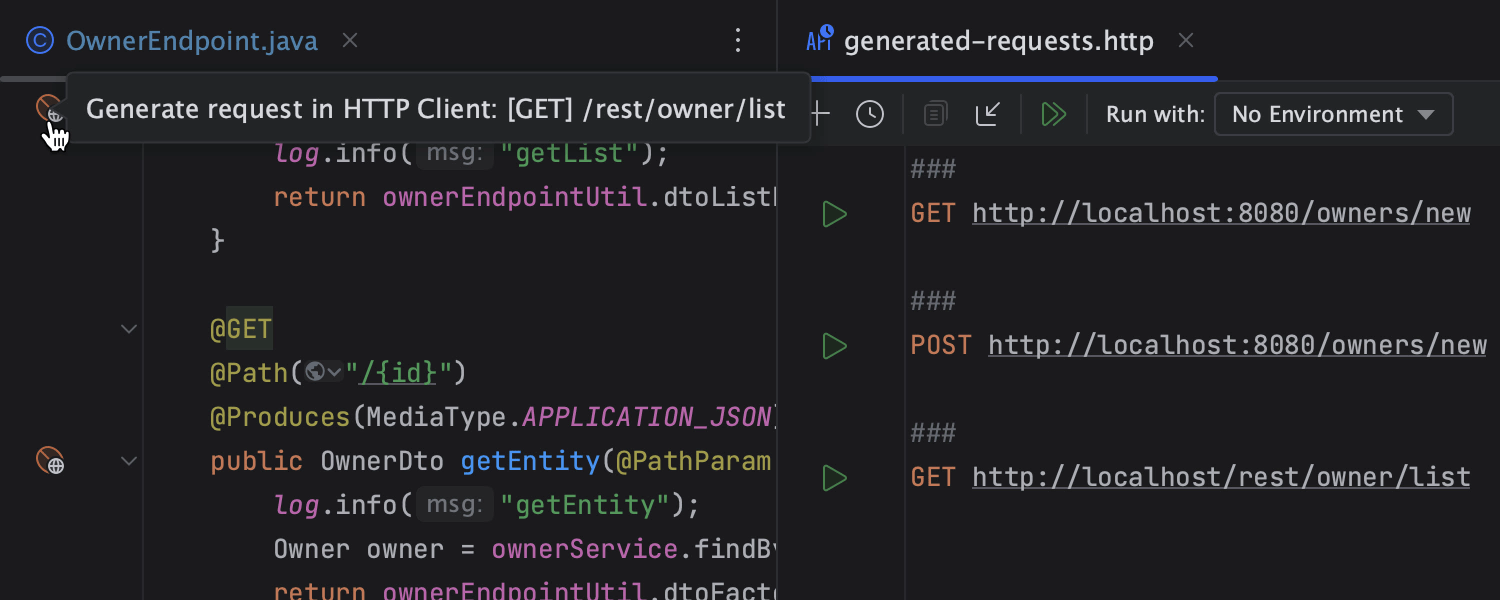
JAX-RS REST 클라이언트 HTTP 요청 생성 Ultimate
IntelliJ IDEA Ultimate에서는 JAX-RS 요청을 자동으로 생성하고 통합된 에디터 기반 REST 클라이언트에서 이를 열 수 있으므로, HTTP 요청을 쉽게 생성하고 테스트할 수 있습니다. 또한 Alt+Enter를 눌러 Intention Actions(인텐션 액션) 컨텍스트 메뉴를 호출하고 해당 옵션을 선택하여 모든 URL에 대한 HTTP 요청을 생성할 수 있습니다.
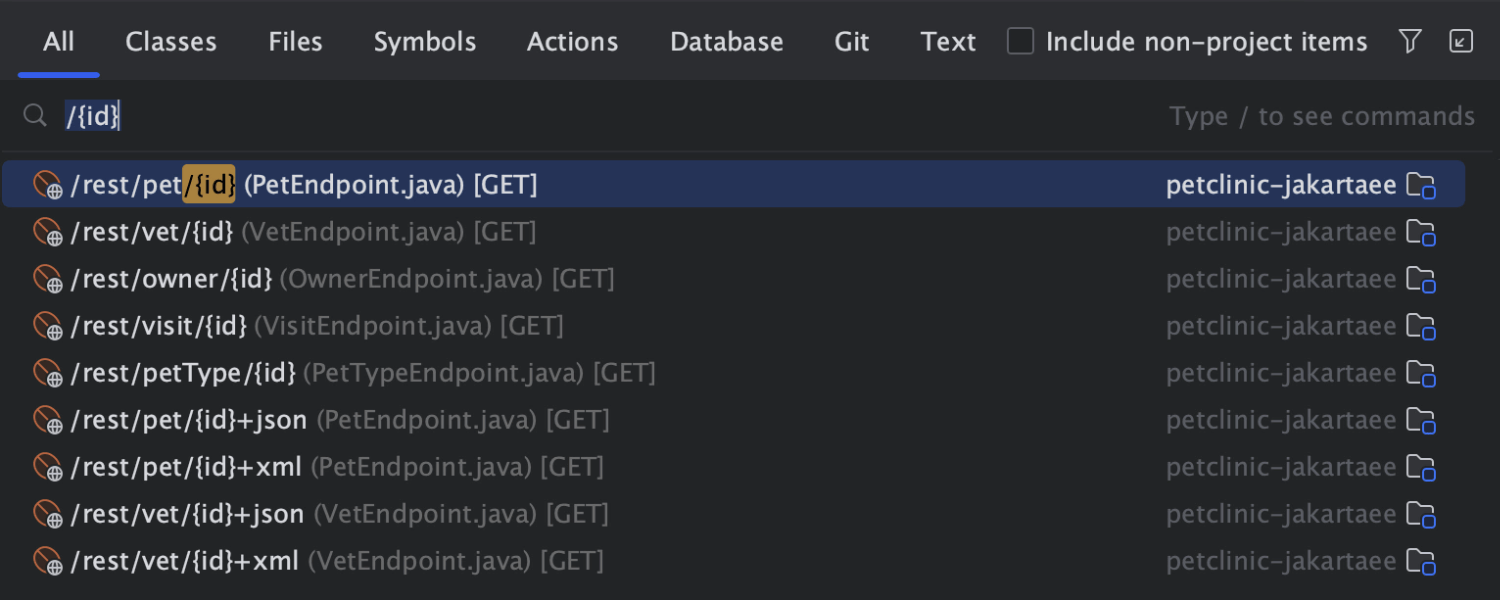
전체 검색에서 URL 매핑 Ultimate
IDE에서 URL이 기호로 인식되므로 Search Everywhere(전체 검색)를 통해 URL 매핑을 찾을 수 있습니다. Shift를 두 번 눌러 Search Everywhere(전체 검색) 창을 열고, 검색하려는 URL 매핑의 일부와 함께 '/'를 입력합니다.
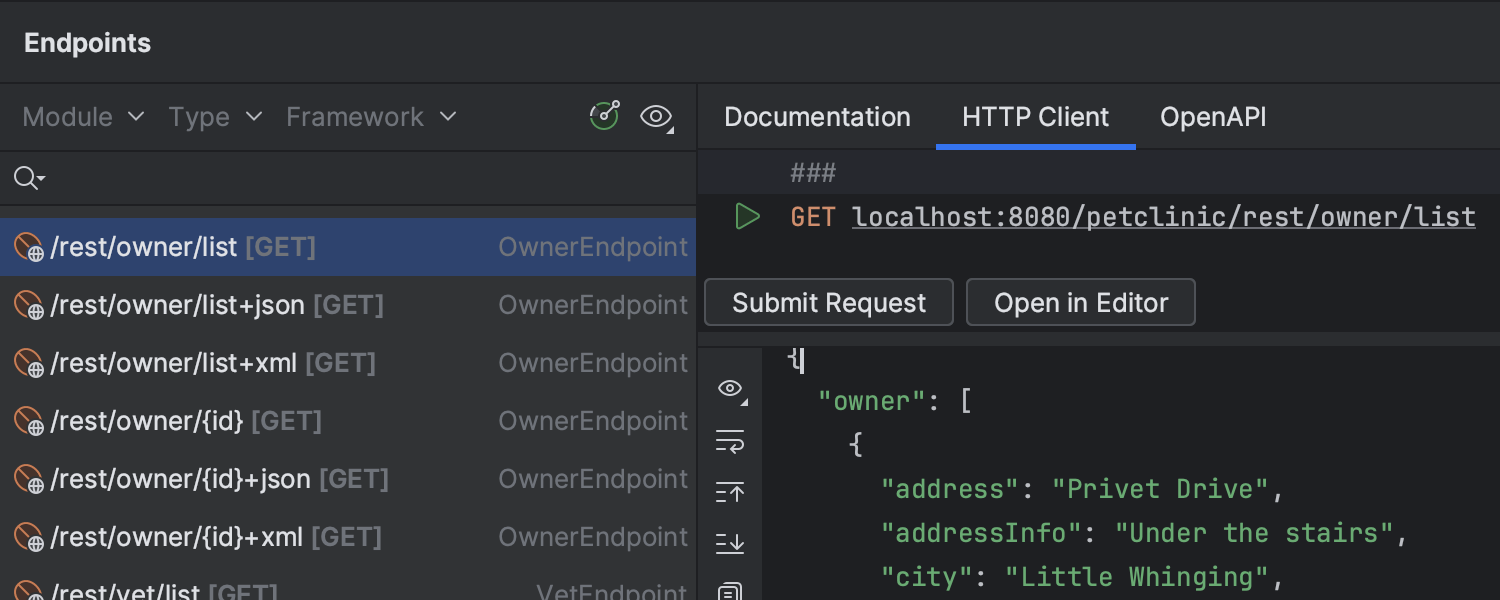
엔드포인트 도구 창 Ultimate
Endpoints(엔드포인트) 도구 창에서 HTTP 및 WebSocket 프로토콜용 클라이언트 및 서버 API를 모두 볼 수 있습니다. 이 창에서는 필터, 여러 검색 매개변수 및 완성 기능을 사용한 포괄적인 검색이 지원됩니다. 새 탭에서 각 엔드포인트에 대한 설명서를 읽을 수 있으며, 엔드포인트에 연결된 URL이 있는 경우 해당 Open API 표현을 보고 임시 HTTP 클라이언트에 액세스할 수 있습니다.
애플리케이션 서버
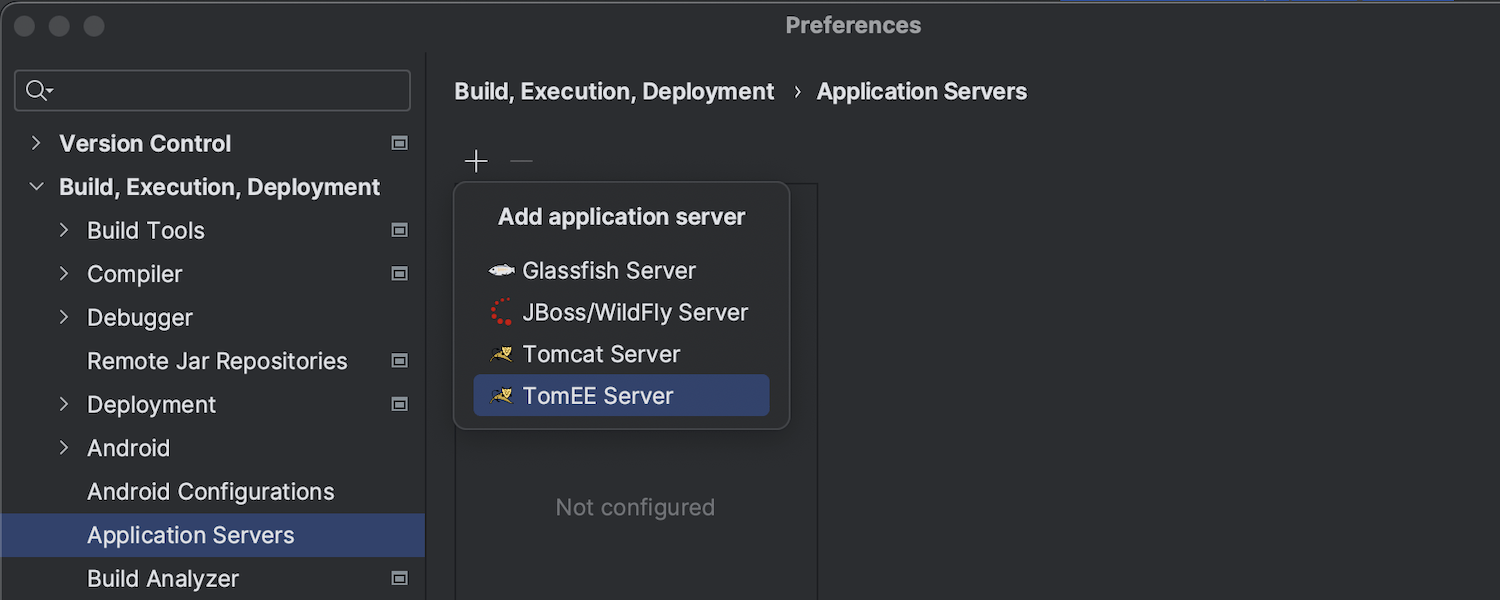
애플리케이션 서버와 통합 Ultimate
IntelliJ IDEA는 Tomcat, JBoss, WebSphere, WebLogic, GlassFish 등 주요 애플리케이션 서버와의 통합을 제공합니다. 로컬 서버를 시작 및 중지하고, 실행 중인 원격 서버에 연결하고, 해당 서버에 아티팩트를 배포하는 것은 물론 서버에서 애플리케이션을 디버그하는 모든 작업이 IDE 내에서 가능합니다.